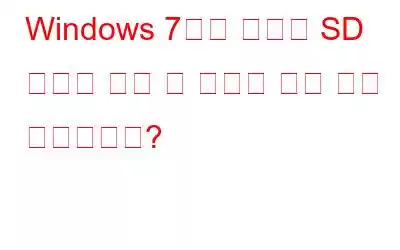손상된 SD 카드는 극심한 좌절감을 안겨줄 수 있습니다. 여기에는 자동차 여행의 추억부터 좋아하는 음악 트랙, 전문적인 데이터까지 잃어버릴 수 없는 모든 것이 포함될 수 있습니다. 악성 코드, 사람의 손길, 긁힘 등으로 인해 일정 기간 동안 SD 카드가 오작동할 수 있습니다. 그러나 기술적인 모든 것과 마찬가지로 이 문제도 아주 쉽게 해결할 수 있습니다.
여기서 손상된 SD 카드를 수리할 수 있는 몇 가지 방법을 나열했습니다.
- SD 카드를 컴퓨터에 연결하세요.
- 다음으로 이동하세요. 컴퓨터의 시작 메뉴를 클릭하고 검색 상자에 CMD를 입력하여 명령 프롬프트를 엽니다.
- 명령 창에서 "chkdsk"를 입력한 다음 카드의 드라이브 문자, 콜론 및 /f를 입력하세요.
- SD 카드 드라이브 문자가 H라고 가정해 보겠습니다. 명령은 다음과 같습니다.
- 수리를 시작하고 중지합니다. 메모리 손실.
이 단계를 수행한 후 Windows의 명령 프롬프트 창에 "Windows에서 파일 시스템을 수정했습니다"라는 메시지가 표시될 수 있습니다. 메시지가 나타나면 카드의 데이터에 접근할 수 있는지 확인할 수 있습니다. 그렇지 않다면 다음 해결 방법으로 넘어가세요.
SD 카드를 컴퓨터에 연결하세요. SD 카드가 연결되자마자 시스템은 SD 카드에 드라이브 문자를 할당합니다. 때로는 리더가 드라이브 문자를 할당했음에도 불구하고 카드를 읽고 있지 않음을 나타내는 "디스크를 E 드라이브에 넣으십시오."라는 메시지가 표시되는 경우가 있습니다. 따라서 연결된 카드에 새 드라이브 문자를 할당하면 해결 방법이 될 수 있습니다. 드라이브 문자를 할당하려면 다음 단계를 따르세요.
- 시작 버튼으로 이동하여 제어판으로 이동합니다.
- 제어판 페이지에서 '보기 기준'을 클릭하고 '보기 기준'을 선택합니다. 큰 아이콘'.
- 관리 도구를 두 번 클릭합니다.
- 컴퓨터 관리를 클릭합니다.
- 컴퓨터 관리 창에서 디스크 관리를 클릭하세요.
참고: 디스크 관리를 열려면 다음을 수행하세요. 또한 Windows와 R 키를 함께 누르고 diskmgmt.msc를 입력하세요.
- 연결된 카드와 함께 시스템의 모든 파티션을 볼 수 있습니다.
- 드라이브를 마우스 오른쪽 버튼으로 클릭하세요. 변경하려는 이름을 선택하세요.
- 드라이브 문자 변경을 선택하고 경로
변경 및 이름 바꾸기를 클릭하세요.
- 변경 사항을 저장하려면 예를 클릭하세요.
- 왼쪽 창에서 장치 관리자 옵션을 클릭하세요.
- 목록에서 디스크 드라이브 옵션을 두 번 클릭한 다음 연결된 카드를 마우스 오른쪽 버튼으로 클릭하세요.
- 제거를 클릭하고 확인을 클릭하세요.
- SD 카드를 분리하고 컴퓨터를 다시 시작하세요.
- SD 카드를 다시 연결하세요. 컴퓨터가 이를 감지합니다.
- 타사 애플리케이션 사용
이 방법으로도 문제가 해결되지 않으면 타사 애플리케이션을 사용하여 데이터를 복구하고 손상을 복구하십시오.
메모리 카드를 폐기하기 전에 다음 방법을 시도해 보십시오. 그냥 구해낼 수도 있습니다.
일상적인 기술 문제에 대한 솔루션을 원하시나요? 아래 댓글로 문제를 알려주시면 해결해 드리겠습니다.
또한 읽어 보세요: Windows 7에서 가상 메모리를 늘리는 방법
읽기: 0